Sous Windows 10, nous avons tendance à utiliser un affichage en mode paysage (horizontal) pour mieux utiliser l’espace de gauche à droite, mais il serait parfois plus logique de changer l’orientation de l’écran en mode portrait (vertical) sur votre ordinateur de bureau.
Habituellement, vous voudrez peut-être le faire dans une configuration à plusieurs moniteurs, lorsque vous souhaitez utiliser un deuxième moniteur pour afficher une application ou quelque chose qui affiche plus d’informations dans une orientation verticale, comme un forum, des médias sociaux, une application de codage, etc.
Quelle que soit la raison, Windows 10 inclut une option permettant de modifier l’orientation de l’écran de paysage à portrait.
Dans ce guide, vous apprendrez les étapes pour changer l’orientation de l’écran du mode paysage au mode portrait sous Windows 10.
Changer l’orientation de l’écran en mode portrait sur Windows 10
Pour modifier l’orientation de l’écran en mode portrait, procédez comme suit :
1. Ouvrez Paramètres, puis cliquez sur Système.
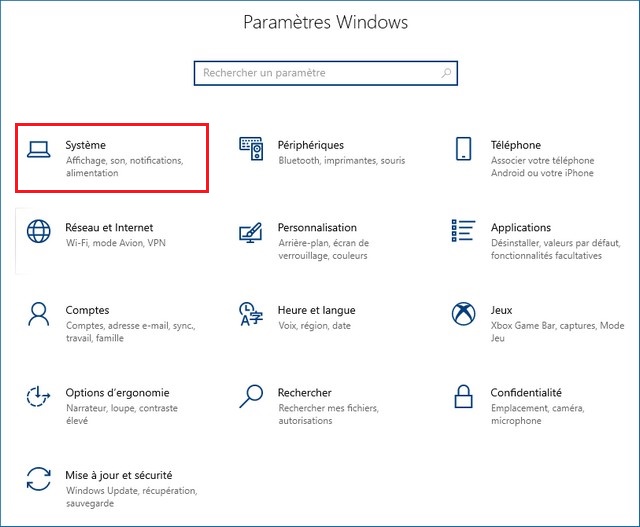
2. Cliquez sur Écran.
3. Dans la section « Réorganiser vos affichages », sélectionnez l’affichage que vous souhaitez faire pivoter.
4. Dans la section « Mise à l’échelle et disposition », utilisez le menu déroulant Orientation de l’écran et sélectionnez l’option Mode portrait. (Ou l’option Portrait renversé)
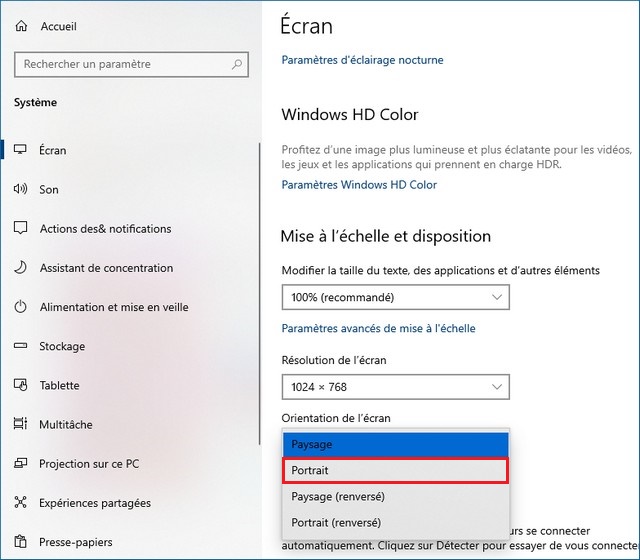
Une fois les étapes terminées, vous pouvez commencer à utiliser l’affichage en mode portrait.
Si vous avez des questions ou des suggestions, faites-le nous savoir dans les commentaires. Consulter également ce guide si vous souhaitez apprendre à changer la résolution de l’écran sur Windows 10.